win11分辨率锁死1024768怎么办?许多小伙伴因为分辨率出现了问题,想要更改为设配的大小,但是发现被锁定在了1024768的分辨率无法进行修改,那么这个问题应该如何解决,针对这个情况
win11分辨率锁死1024768怎么办?许多小伙伴因为分辨率出现了问题,想要更改为设配的大小,但是发现被锁定在了1024768的分辨率无法进行修改,那么这个问题应该如何解决,针对这个情况,今天纯净之家自由互联小编就来分享两种解决方法,希望今日的win11教程能够给更多人带来帮助。
win11分辨率锁死1024768怎么办:
方法一:
1、右键开始菜单,打开设备管理器。

2、展开显示适配器,右键显卡,点击更新驱动程序。
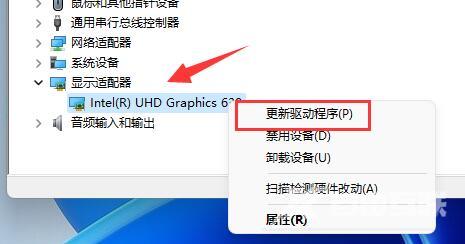
3、然后选择自动搜索驱动程序,让系统为你下载安装显卡驱动。
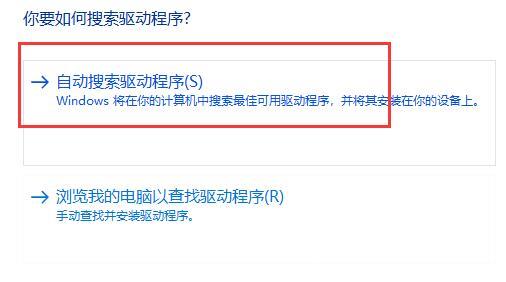
4、更新完成后,右键桌面空白处,进入显示设置。
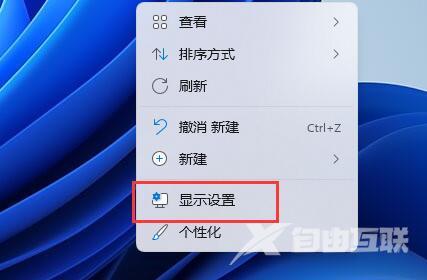
5、在其中就可以修改显示器分辨率了。
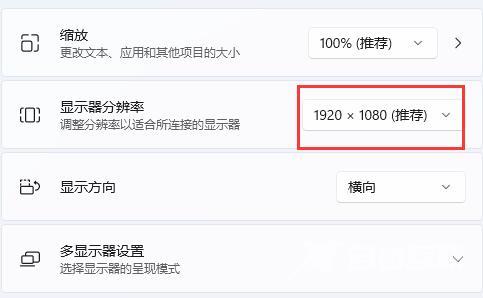
方法二:
1、如果更新显卡驱动还是锁死分辨率,那么可以尝试更新一下系统。
2、进入在分辨率设置左边栏进入Windows更新。
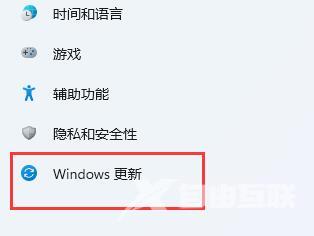
3、进入后可以看到windows更新,在其中检查更新并安装就可以了。
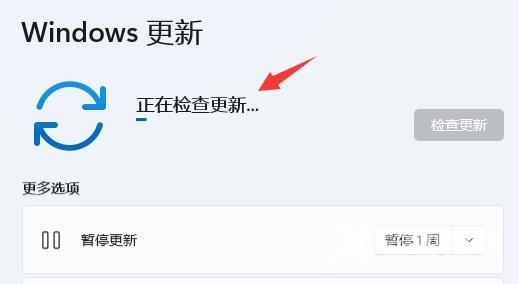 【出处:阜宁网站开发公司 http://www.1234xp.com/funing.html 网络转载请说明出处】
【出处:阜宁网站开发公司 http://www.1234xp.com/funing.html 网络转载请说明出处】
